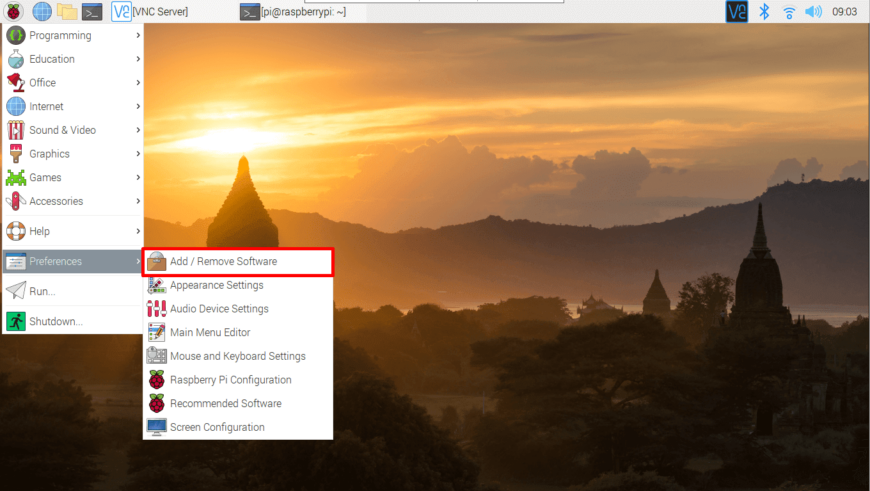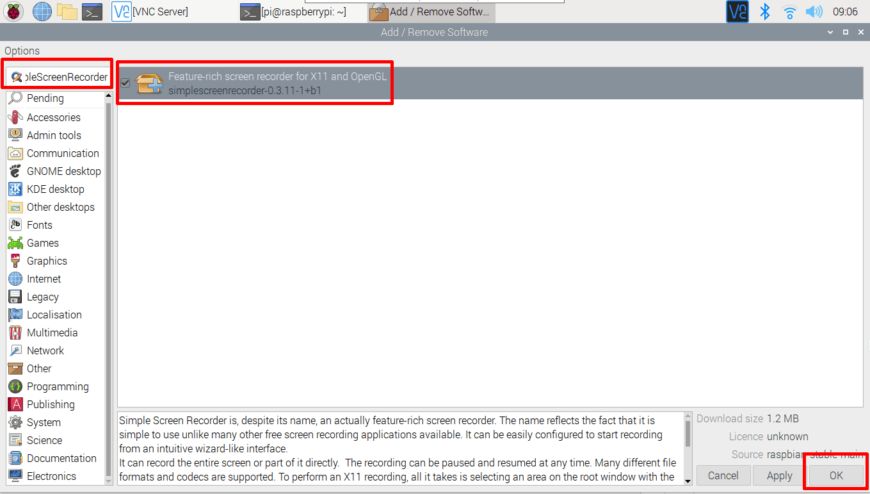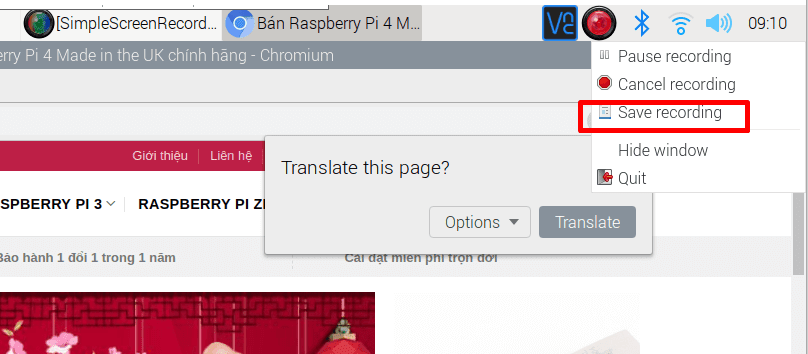Thủ thuật Raspberry Pi
Cách quay video màn hình Raspberry Pi
Trong quá trình làm việc, chúng tôi thường phải quay video màn hình Raspberry Pi, cụ thể là quay màn hình Raspbian để làm hướng dẫn cho khách hàng. Vì vậy, chúng tôi cũng chia sẻ cách để thực hiện quay video màn hình trên hệ điều hành Raspbian để các bạn có thể sử dụng khi có nhu cầu.
Bài viết được thực hiện với Raspberry Pi 4 Model B 2019 phiên bản 4GB RAM.
Điều tuyệt vời là Raspbian đã có sẵn công cụ này và nó có tên là Simple Screen Recorder, chúng ta chỉ mất 2-3 phút cài đặt và cấu hình là có thể sử dụng được. Bên cạnh đó, cảm giác quay video trên Raspbian với phần mềm này rất nhanh, nhanh hơn một số phần mềm thông dụng trên Windows như SnagIT, Camtasia, …
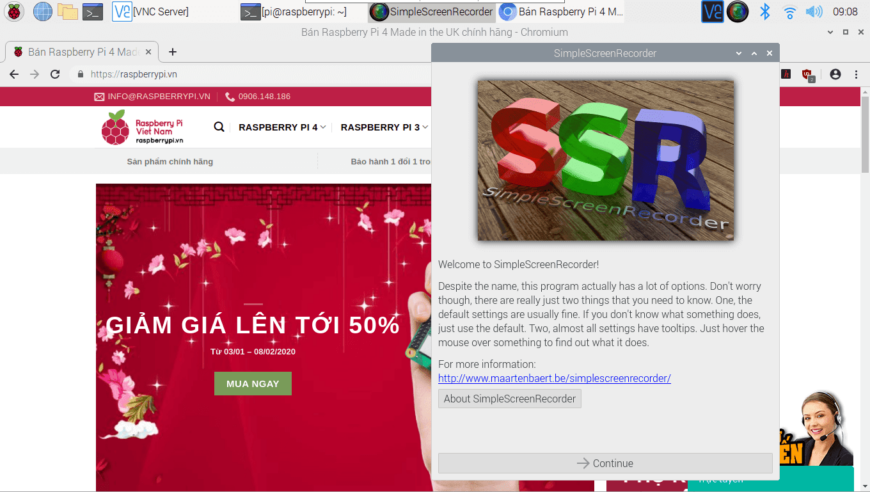
Các bước cài đặt phần mềm quay video màn hình trên Raspbian
Đầu tiên, bạn truy cập Start Menu, chọn Preferences rồi chọn Add/Remove Software
Tại cửa sổ Add/Remove Software, bạn nhập tên phần mềm là SimpleScreenRecorder vào thanh tìm kiếm ở góc trên bên trái rồi bấm Enter. Hệ thống sẽ tìm hiếm và hiển thị tên phần mềm ở khung bên phải. Lưu ý: bạn search tên viết liền như ở trên thì sẽ ra chính xác tên sản phẩm, nếu viết cách như Simple Screen Recorder sẽ ra rất nhiều phần mềm khác nhau.
Khi đó, bạn chỉ cần tick vào ô vuông trước tên phần mềm và bấm nút OK.
Raspbian sẽ yêu cầu bạn xác nhận việc cài đặt phần mềm mới bằng cách yêu cầu bạn nhập mật khẩu cho user pi. Thông thường, nếu bạn chưa đổi thì mật khẩu mặc định là raspberry.
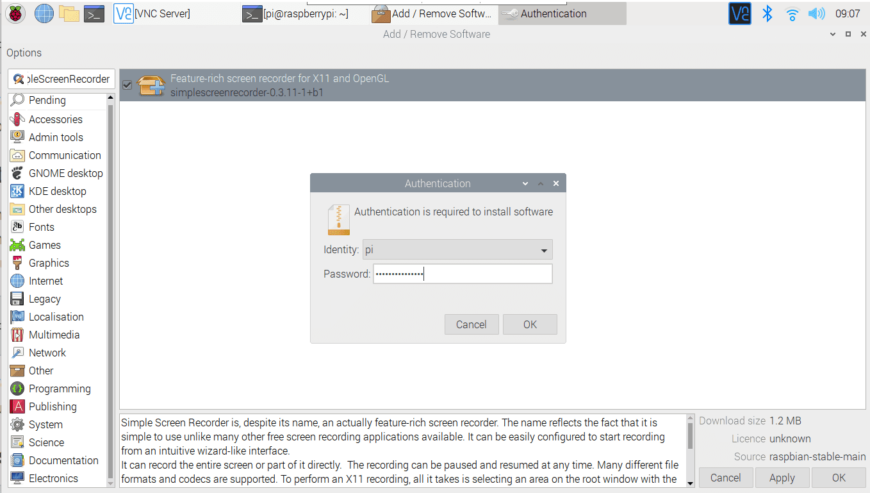
Bạn chỉ cần chờ 2-3 phút để cài đặt phần mềm này. Sau khi cài đặt xong, bạn có thể mở phần mềm bằng cách vào menu Start, chọn Sound & Video rồi chọn SimpleScreenRecorder. Cửa sổ làm việc chính của phần mềm sẽ hiển thị ra, các bạn chỉ cần bấm Continue để thiết lập các thông số trước khi quay.
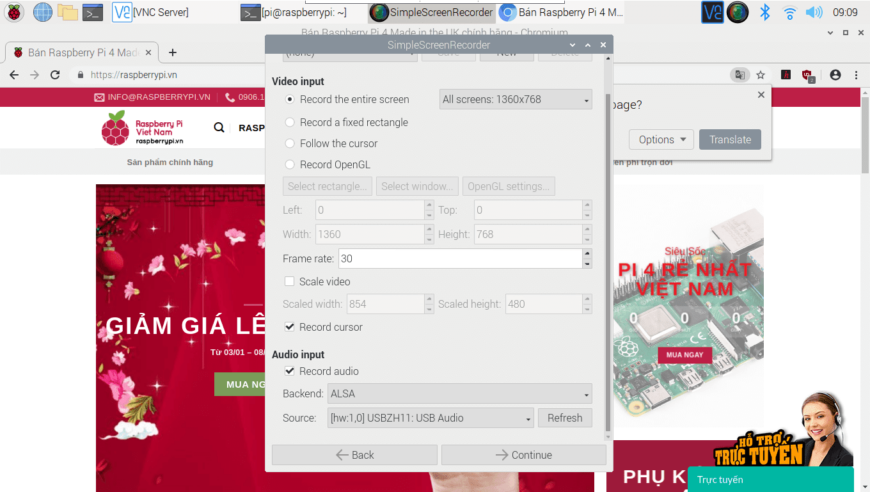
Tại đây, bạn có thể thiết lập quay video, thu audio từ micro và/hoặc thu audio từ âm thanh trong máy tính Raspberry Pi của bạn. Ngoài ra bạn có thể thiết lập định dạng video (mặc định là MKV), nơi lưu file sau khi quay, codec vide, …
Cuối cùng, bạn chỉ cần bấm nút Start Recording. Hoặc đơn giản hơn, bạn ghi nhớ phím tắt Ctrl + R để thực hiện quay và dừng quay video màn hình Raspbian.
Sau khi quay xong, bạn phải thực hiện save file bằng cách bấm phím tắt Ctrl + R để dừng quay. Sau đó nhìn lên góc trên phải màn hình, nơi có hiển thị icon của SimpleScreenRecorder, bạn chuột phải vào icon rồi chọn Save Recording.
Nếu bạn có nhu cầu chụp ảnh, hãy xem qua bài viết Cách chụp màn hình Raspbian của chúng tôi.
Chúc các bạn thành công.
Raspberry Pi Việt Nam
- Địa chỉ: Tầng 5, số 25 đường Hồ Mễ Trì, phường Trung Văn, quận Nam Từ Liêm, Hà Nội.
- Email: info@raspberrypi.vn – Hotline: 092.707.8688
- Fanpage: http://raspberrypi.vn/s/fb
- Group: http://raspberrypi.vn/s/groupfb